极速PE官网 > 帮助中心 >
ghost安装win7系统图文教程
作者:pe系统 2016-11-03
网友问系统之家小编,ghost安装win7系统简单吗?想进行ghost装win7系统,但是又不敢轻易进行ghost安装win7系统,怕安装电脑系统失败,其实ghost装win7是非常简单,而且成功率是非常高的,下面就让我们来看看ghost装win7过程。
设置光驱为第一启动项
当重装系统需从光驱启动时,按DEL进BIOS设置,找到First Boot Device ,将其设为CDROM(光驱启动),方法是用键盘方向键盘选定First Boot Device ,用PgUp或PgDn翻页将HDD-O改为CDROM,按ESC,按F10,再按Y,回车,保存退出。
设置好光驱启动后,放入光盘,重启电脑:
放入系统光碟出现如下安装三星笔记本ghostwin7系统菜单,按“1” 选择安装系统到硬盘第一分区
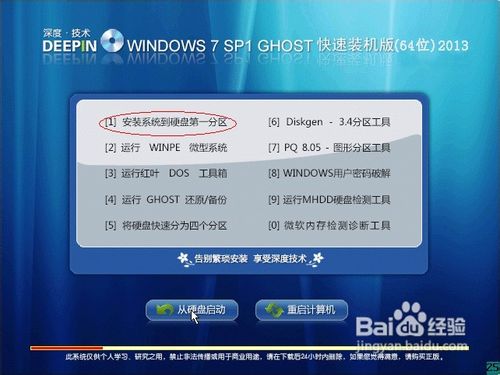
会自动进入拷贝系统过程,这个进程大约3-6分钟,视电脑配制而定
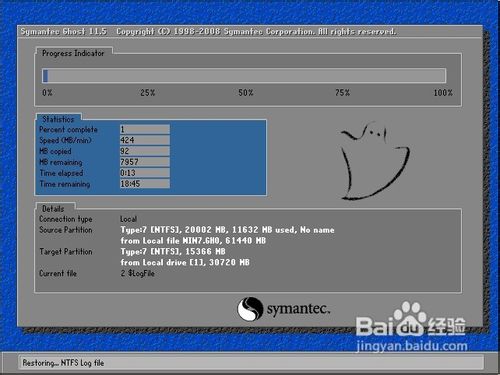
拷贝系统完成后,会自动重启,进入安装自动检测过程

正在自动搜索安装系统驱动

系统自动安装中,这个过程大约5-8分钟,视电脑配制而定

正在自动激活windows7旗舰版,进入系统就已经激活了,
安装完成后会自动重启,到此,从光盘安装ghost win7系统结束!

下面说说,还能进入系统的情况下,怎样通过硬盘安装ghost win7系统
把从下载的深度技术ghost win7 32旗舰版解压到一个英文目录,如下图画
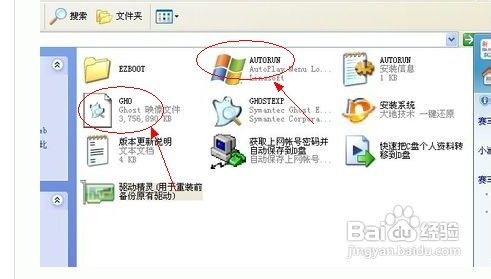
记住 一定是英文目录哦,不然无法安装的,双击 AUTORUN.EXE程序文件,弹出如下介面,选择“1” 用GHOST 镜像安装器,免刻盘安装系统,弹出如下图片介面。
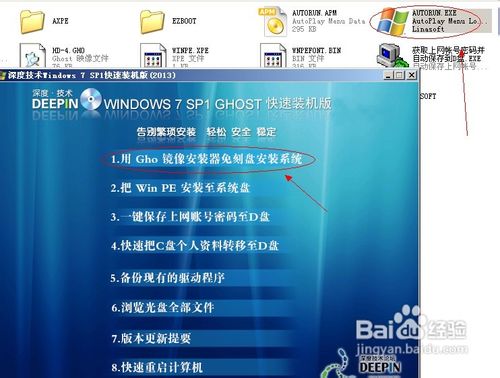
如下图片所示,选择“还原系统”,点确认后 会自动重新启动,进入安装流程(和从光盘安装一样的)
到此深度ghostwin7怎么安装教程结束。
怎么样,很简单吧,您也快来试试吧
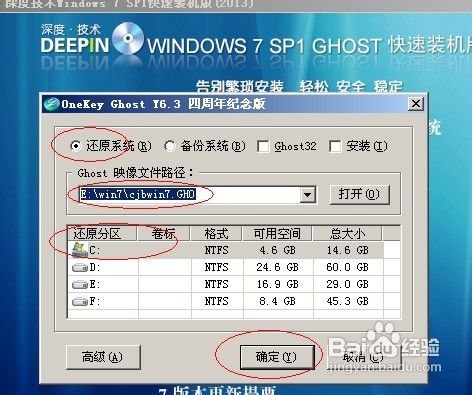
这就是系统之家小编给你们介绍的ghost安装win7系统图文教程了,系统之家小编提醒大家哦,在ghost装win7系统过程中,请先备份好电脑系统,要不然重装系统,会格式化C盘里面的所有文件,后果是不堪设想的!
摘要:网友问系统之家小编,ghost安装win7系统简单吗?想进行ghost装win7系统,但是又不敢轻易进行ghost安装win7系统,怕安装电脑系统失败,其实ghost装win7是非常简单,而且成功率是非常高的.....
